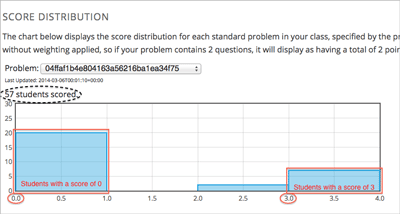12.10. 답안 데이터¶
학습자들이 제출한 답안을 검토하려면, 특정 문제에 대해 학습자들이 제출한 답안 또는 전체 강좌의 답안 기록 데이터를 다운로드 받거나 선택한 문제의 학습자 답안 히스토그램을 활용할 수 있다.
12.10.1. 답안 등 제출 이력 확인하기¶
개별 학습자 혹은 문제에 대해 제출한 답, 풀이 횟수, 그리고 제출 시간과 날짜를 확인할 수 있다. 아이디를 입력해 학습자를 파악할 수 있다.
학습자가 제출한 답안을 확인하려면 다음의 절차를 확인한다.
- 자신 강좌의 라이브 적버전을 살펴본다.
- 강좌 내용 을 클릭하고 검토하고자 하는 문제를 포함하고 있는 학습활동을 검색한다
- 문제를 표시하고 문제 아래에 있는 제출 기록 을 클릭한다.
- 검토하고자 하는 작업을 수행한 학습자의 사용자 이름을 입력하고 페이지 아래에 있는 열람기록 을 클릭한다.
답안 혹은 학습자 표시에 의한 답안에 대한 정보
제출 기록 보기를 닫으려면 페이지 표시 밖의 브라우저 페이지를 클릭한다.
12.10.2. 학습자 답안 분포¶
자신 강좌의 특정 문제에 대해서 학습자 답안의 분포도에 대한 데이터를 CSV 파일로 다운받을 수 있다. 학습자 답안 분포데이터는 아래와 같은 형식으로 각 문항에 대한 파일을 포함하고 있다.
- 체크박스(<선택 답안>)
- 드롭다운 (<선택사항 답안>)
- 복수선택 (<복수 선택 답안>)
- 숫자 입력 (<숫자 답안>)
- 텍스트 입력 (<텍스트 답안>)
- 수학적 표현 입력 (<수학 공식 답안>)
파일은 학습자가 선택한 각각의 문제-답안 조합을 한 줄로 표시하고 있다. 예를 들어, 총 다섯 가지 답안을 제시하고 있는 문제의 경우 파일은 다섯 가지 줄을 포함하고 있는데 이 때 각각의 줄은 적어도 한명 이상의 학습자가 선택한 답안을 포함하고 있다. Studio에서 활성화된 무작위 기능에 해당하는 문제의 경우, 학습자가 선택한 각각의 문제-답안 조합을 한 줄에 표시하고 있다. 문제 설정 을 참조하기 바란다.
CSV 파일은 다음의 칼럼을 포함하고 있다.
| 칼럼 | 설명 |
|---|---|
| 모듈 ID | 문제 내용의 내부 식별자 |
| 파트 ID | 복수 문제들을 포함하고 있는 각각의 문제와 관련된 각각 문제의 내부 식별자. 단일한 문제만을 포함하고 있는 문제일 경우 이에 해당하는 내부 식별자 |
| 정답 | 답안 수치 가 틀렸을 경우 0, 올바른 경우 1 |
| 숫자 | 학습자가 입력하거나 해당 문제에 대하여 가장 최근 제출한 답안 혹은 문항 변화량 등의 횟수. 1보다 큰 숫자로 설정된 시도횟수를 나타내고 있는 문항의 경우 이는 각 학습자가 해당 횟수에서 최대 1에 해당하는 시도를 하였다는 뜻이고 이는 동일한 답안을 여러 번 시도하였다는 점과는 상관이 없다. |
| 수치 ID | 체크 박스 혹은 복수답안 문항에 대한 답안의 내부 식별자. 드롭다운을 위한 공백, 숫자 입력, 텍스트 입력, 수학적 표현 답안 문항등. |
| 답안 입력 | 체크박스, 드롭다운, 그리고 복수답안 문항등과 관련된 텍스트 표시 답안. 숫자 입력, 텍스트 입력, 그리고 수학적 표현 입력 문항과 관련하여 학습자가 입력한 수치 |
| 변화량 | Studio상에서 무작위 설정을 사용하는 각각의 문항에 대해 문항의 변화량에 대한 특수 식별자 역할을 함. 무작위 설정을 사용하지 않는 문항에선 공백으로 표시되거나 본 설정에서 절대그렇게 하지 않음 이란 기능을 사용. |
| 문제 표시 이름 | 문항에서 제시된 표시 이름 |
| 질문 | 선택 답안 혹은 문항에 적용되는 텍스트 입력 위에 나타나는 접근성과 관련된 표시. Studio의 기본 편집자에서 이 텍스트의 경우 두 쌍의 꺽쇠괄호 표시가 되고 (>>문제<<) 이러한 정의된 접근 표시가 없을 경우 문항을 공백으로 둔다. |
답안의 경우 각 칼럼마다 표시된 값으로 정렬이 되고 이는 왼쪽에 모듈아이디로 시작이 되며 칼럼의 오른쪽으로 이어진다.
12.10.2.1. 학습자 답안 분포 기록 다운로드¶
자동화된 처리과정이 K-MOOC에 주기적으로 실행되어 학습자 답안 데이터의 CSV파일을 업데이트 한다. 가장 최근에 업데이트된 CSV파일의 버전은 교수자 대시보드에서 확인 가능하다.
가장 최근의 학습자 답안 데이터 파일을 다운로드 하려면 다음의 절차를 따른다.
- 자신 강좌의 라이브 버전을 살펴본다.
- 교수자 를 클릭하고 데이터 다운로드 를 클릭한다.
- 페이지 밑에 {강좌 아이디} 답안 분포도.csv파일 이름을 클릭한다. 여기서 스크롤을 내려서 파일을 확인할 수 있다.
12.10.2.2. 학습자 답안 분포 기록에 대해 자주 묻는 질문들¶
학습자 답안 본포 기록에 대한 질문의 답안은 아래와 같다.
내 강좌는 학습자 답안 기록이 없다. 어떻게 생성해야 하는가?
학습자 답안 분포 기록은 자동적으로 생성되며 하루에도 여러 번 갱신된다. {강좌 아이디}_답안_분포.csv파일은 모든 {강좌 아이디}_점수_기록_{날짜}.csv파일 다음에 표시된다. 확인 가능한 기록목록의 끝까지 스크롤을 내려보도록 한다.
왜 일부 문제가 기록에서 빠져 있는가? 빠져 있는 문제들의 경우 답안 데이터 에 목록화되어 있는 문항 유형을 가지고 있다.
본 기록은 최소 한 명 이상의 학습자가 2014년 3월 보다 이른 날짜에 답안을 작성하였을 경우에 해당하는 문제들만을 포함하고 있다. 이러한 문항들의 경우 본 기록은 2013년 10월 이후 발생한 활동만을 포함한다.
왜 특정 문항에 대한 답안값을 볼 수가 없는가?
체크박스 혹은 복수답안 문항에서 보면, 기존 답변에서 언급했다시피 선택 답안은 2014년 3월보다 이른 날짜에 학습자가 선택한 것이다. 2014년 3월보다 이르지는 않지만 2013년 10월 이후 적어도 한명 이상의 학습자가 선택한 답안의 경우 기록에 포함되어 있지만 답안값은 포함하고 있지 않다. 답안값 아이디 의 경우 해당 답안에 대해 답안 1 답안 2와 같이 내부 식별자를 표시한다.
왜 몇몇 문항에 대한 질문을 볼 수가 없는가?
질문 칼럼값은 해당 문항의 접근표시이다. 문항에 대한 표시를 설정하기 위한 보다 자세한 설명은 연습문제 및 도구 만들기 을 참조하기 바란다.
또한, Studio의 무작위 설정을 사용하는 문항의 경우 특정 답안이 2014년 3월 보다 이른 날짜에 작성되었다면 해당 답안에 대한 질문 이 공백으로 남아있게 된다.
학습자들이 말하길 자신들은 질문에 대답을 하였는데 기록에는 보이지 않는다고 한다. 왜 이런가?
최대 1 혹은 그 이상의 시도를 한 질문만이 기록에 표시된다.
문제가 발생하기 전에 수정하였다. 변경사항을 적용하기 이전 어떤 학습자가 이와 관련된 문항에 답을 하고자 하였는지 파악할 수 있는가?
문항 횟수 값은 전체 문항기록을 반영한다. 문항을 제출하고 나서 변경하였다면 변경사항이 적용되기 이전과 이후에 어떤 답안이 제출되었는지 파악할 수 없다.
스프래드시트 상에서 검토를 하고 있는데 두 가지 다른 줄에서 어떻게 같은 답안이 발견될 수 있는가?
몇몇 스프래드시트 어플리케이션의 경우 표시상의 이유로 CSV 기록에서 데이터를 변경할 수 있다. “0.5” 와 “.5”라는 다른 학습자 답안을 예로 들어보면, 엑셀은 CSV상에서 각기 다른 두 가지 줄을 올바르게 포함하지만 이 두 가지의 답안값 은 “0.5”로 표시하게 되는 것이다. 각각 다른 횟수에 각기 다른 줄에 동일한 답안이 표시되었을 경우, 텍스트 편집자에서 CSV를 열어서 실제 변경되지 않은 데이터를 검토할 수 있다.
스프래트시트를 검토하고 있는데 왜 기록상에 이상한 문자들이 있는가?
CSV파일은 UTF-8로 암호화되었지만 모든 스프래드시트 어플리케이션이 이를 해석하여 올바른 UTF-8 문자를 부여하지는 않는다. 예를 들면, 불어로 된 답안값에 대한 학습자의 답안 분포 기록은 맥 상의 마이크로 엑셀과 오프오피스 계산상에서 다르게 나타난다.
Mac에서 마이크로 엑셀에 표시된 답안값:
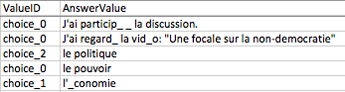
오픈오피스 계산에 표시된 답안값:
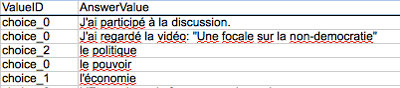
스프래드시트에서 예상한 것과 다르게 표시된 문자가 있다면 CSV파일을 열 때LibreOffice 혹은 Apache OpenOffice와 같이 다른 스프래드시트 어플리케이션을 사용해보도록 한다.
12.10.2.3. 학습자 답안 분포 기록에 대한 해석¶
과제물에 대한 학습자 답안을 검토할 때 학습자 답안 분포 기록을 사용할 수 있는데 그럴 경우 강좌 내용 및 문항내용의 구조 및 완벽성에 대해 평가할 수 있게 해준다.
예를 들어, “Warfarin”이라는 단일 정답을 표시하기 위하여 스토디오 상의 텍스트 입력 질문을 정의한다. 학습자 답안 분포 기록을 생성할 경우, 본 답안은 정답인 것처럼 표시된다. 본 답안값 의 정답칼럼 에 1이 표시되게 되는 것이다.

하지만, 기록에서 나타나는 바와 같이, Studio상에서 “Warfarin 혹은 Coumadin”과 같이 정답으로 표기되지 않도록 설정하였지만 정답으로 간주할 만한 (혹은 그렇지 않은) 다른 학습자 답안들을 볼 수 있다. 정답 칼럼 은 다른 답안들이 경우 오답 (0)으로 표시하고 있지만 차후 강좌를 다시 반복해서 개설할 경우 정답에 대한 추가적인 답안 변화를 평가하기 위하여 해당 문제를 수정하거나 업데잇 해야 할 것이다.
여러 스프래드시트 어플리케이션의 경우 표나 그래프와 같은 시각 선택사항을 제공한다. 표의 경우 학습자의 흔한 오류를 쉽게 파악할 수 있게 해준다.
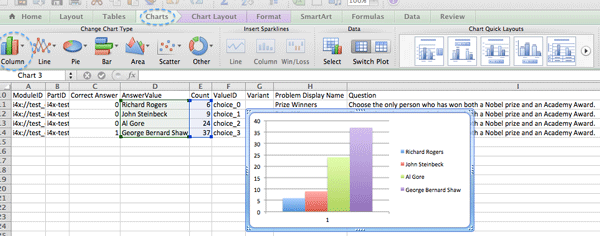
본 예시에서는, 학습자 답안 분포기록은 마이크로소프트 엑셀에서 표시하고 있다. 얼마나 많은 학습자들이 복수답안 문항에서 여러 답안들을 선택하였는지 보여주는 표를 작성하려면 답안값 과 횟수 칼럼을 각각 옆에 위치시켜야 한다. 표를 생성하고자 하는 데이터를 포함하고 있는 기록의 셀을 선택하기 위해 클릭 및 드래그를 한 후 표 툴바를 클릭하고 난 다음 원하는 표의 종류를 클릭한다.
주석
이러한 선택사항에서 사용되는 정보를 다룰 경우 스프래드시트 어플리케이션에 대한 도움메뉴를 참조하도록 한다. 칼럼의 순서를 바꾸는 등 스프래스시트 상의 변경사항을 적용해야 할 수도 있다. 작업을 시작하기 전 기존에 다운로드한 파일의 복사본을 저장하도록 한다.
일반적으로 학습자들이 범하는 오류에 기초하여 강좌의 내용을 조정할 수 있다. 본 예시상에서 대부분의 학습자들은 정답을 선택하였지만 오답의 숫자를 통해 차후 강좌내용의 변경사항을 적용할 수 있다.
12.10.3. 단일문제 점수의 히스토그램 보기¶
특정 문제에 대해 점수 분포표를 볼 수 있다.
주석
특정 문제에 대한 점수 분포를 보려면 이에 대한 단독 식별자가 필요하다. 단독 식별자에서 /문제/접두사를 가지고 있는 문제에 대한 히스토그램을 표시할 수 있다. 문제 고유 위치 식별자 찾기 을 참조하기 바란다.
문제에 대한 점수 분포를 표시하려면 다음의 절차를 따른다.
자신 강좌의 라이브 버전을 살펴본다
교수자 를 클릭하고 분석 을 클릭한다.
점수 분포부분에서 단독 식별자를 활용하여 문제를 선택한다
분석 페이지는 특정 문제에 대한 점수 히스토그램을 표시하기 위하여 업데이트 된다.
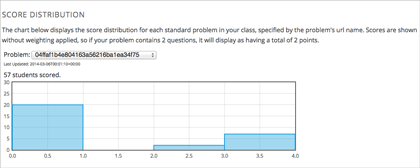
12.10.3.1. 점수 히스토그램의 해석¶
선택된 문제에 대한 점수 히스토그램은 다음의 정보를 제공한다.
- x축은 특정 문제에 대해 학습자들이 받을 수 있는 점수의 숫자를 나타내고 이는 가중되지 않은 수치이다. 소수점들 역시 x축에 표시되지만 각각의 점수는 전체 점수를 나타낸다. 점선으로 표시된 막대기왼쪽으로 표시된 전체 숫자값이 이에 적용되는 점수이다.
- y축은 문항에 대한 답안을 작성하고 이에 대해 확인한 학습자들의 숫자이다.
- 그래프 위로, 학습자 점수 의 숫자가 표시된다. 이 숫자의 경우 해당 문제에 대해 데이터 베이스화된 기록의 숫자를 나타낸다. 즉, 점수를 받기 위해 문제의 답안을 작성하고 이에 대해 확인한 학습자들의 숫자뿐만 아니라 문항을 보고 답안 작성을 완료하지 않은 학습자들의 숫자 역시 포함한다.
- 자동화된 처리과정은 K-MOOC 서버를 통해 점수 히스토그램을 업데이트 시키기 위하여 거의 매주 실시된다. 이 처리과정은 학습자 답안 분포 기록을 업데이트 시키는 처리과정 보다 덜 자주 실행된다. 강좌가 진행되는 중 어떤 특정한 시기에 점수 히스토그램에 표시된 학습자들의 숫자는 학습자 답안 분포 기록에서 같은 문제에 대한 학습자 수와 확연히 다를 수도 있다.